VedSK77 kommentarerSidst opdateret 16. november 2012
Game Center er en af de fantastiske funktioner i iOS (iPad, iPhone, iPod) eller OS X. Men mange brugere finder Game Center-meddelelser, prompter og hilsner irriterende. Når du åbner Game Center, kan du logge ind med dit Apple-id. Det ser ud til, at når du først er logget ind på Game Center, er der ingen måde at deaktivere det fuldstændigt på. Du kan dog deaktivere din Game Center-konto. Du har et par muligheder:
- Den første mulighed er at deaktivere din Game Center-konto. På denne måde kan du fjerne alle dine kontooplysninger. For at gøre dette skal du starte Game Center, trykke på Mig > Konto: > Se konto. Sluk din offentlige profil. Tryk derefter på din bekræftede e-mail og vælg "Fjern e-mail fra konto." Du vil måske også ændre dit brugernavn til noget andet. Log derefter ud af Game Center ved at trykke på Mig > Konto: > Log ud.
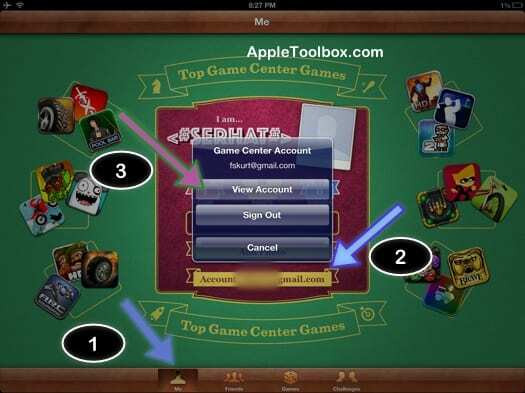
- Indstillingen beskrevet ovenfor vil fjerne din offentlige profil og e-mailadresser. Men når du starter et spil, vil der stadig dukke et spilcenter op, der beder dig om at logge ind. Du kan deaktivere Game Center-meddelelser. For at gøre det skal du trykke på "Indstillinger" og vælge "Meddelelser". Find Game Center og sluk meddelelsescenteret for Game Center. (relaterede: iPod-, iPad- og iPhone-meddelelser: Hvad du behøver at vide)
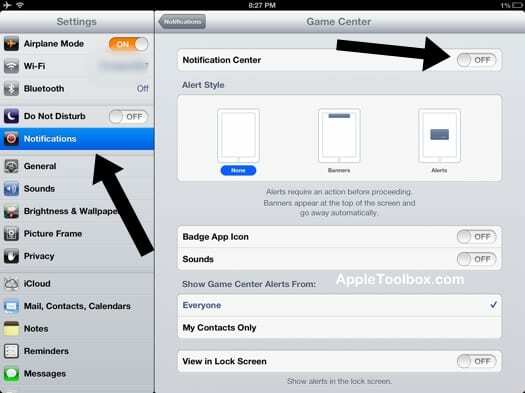
- Begge muligheder beskrevet ovenfor vil ikke fjerne tilmeldings-pop op, når du starter et spil. Hver gang du åbner et spil, vil Game Center bede dig om at logge ind. For at slippe af med dette skal du først logge ud af dit Game Center som beskrevet ovenfor. Start et spil, og når Game Center-velkomstpopup vises, skal du trykke på Annuller. Udfør dette trin tre gange, hvilket betyder, at du starter et spil, og tryk på annuller, når popup-vinduet Game Center-velkomst vises. Efter 3 gange kommer der en ny pop op, der spørger, om du vil deaktivere Game Center, og tryk derefter på deaktiver. Nu vil du ikke se nogen pop op-vinduer eller andre meddelelser.
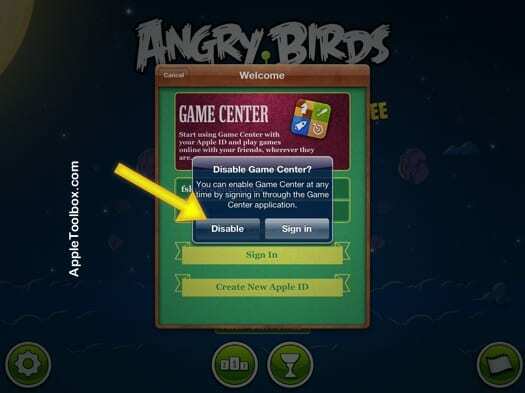
Note 1: du kan også deaktivere multiplayer-spil og Tilføjelse af venner i Game Center ved at slå restriktioner til. For at gøre det skal du blot trykke på Indstillinger > Generelt > Begrænsninger. (relaterede: Sådan konfigurerer du forældrekontrol)
Note 2: Game Center er en del af iOS-softwaren og kan derfor ikke fjernes.

Sudz (SK) er besat af teknologi siden den tidlige ankomst af A/UX til Apple, og er ansvarlig for den redaktionelle ledelse af AppleToolBox. Han er baseret i Los Angeles, CA.
Sudz har specialiseret sig i at dække alt hvad angår macOS, efter at have gennemgået snesevis af OS X- og macOS-udviklinger gennem årene.
I et tidligere liv arbejdede Sudz med at hjælpe Fortune 100-virksomheder med deres ønsker om teknologi og forretningstransformation.